Les blocs dans les mises en plan diffèrent des blocs dans les pièces et assemblages pour les raisons suivantes:
- Les cotes y sont affichées par défaut.
- Ils sont affichés dans le dossier Blocs
 de l'arbre de création FeatureManager avec une ligne par bloc (pas par occurrence).
de l'arbre de création FeatureManager avec une ligne par bloc (pas par occurrence).
Sauvegarder les blocs est optionnel. Vous pouvez créer, éditer, copier et déplacer des blocs au sein d'un document de mise en plan sans les enregistrer dans un fichier.
Si vous créez un bloc à partir d'une esquisse contenant des cotes avec plusieurs lignes d'attache, toutes les lignes d'attache sont enlevées, sauf celle de la cote d'origine.
Points d'insertion
Les blocs ont un point d'insertion. Lorsque vous insérez ou collez un bloc, il est positionné de façon à ce que son point d'insertion corresponde à l'endroit sélectionné ou au point de collage. Les occurrences de bloc sont mises à l'échelle et pivotées à partir de leur point d'insertion.
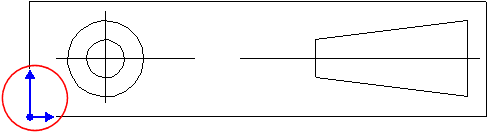
Vous pouvez modifier la position d'un point d'insertion dans le PropertyManager Block.
Ligne d'attache
Les lignes d'attache des blocs possèdent un point d'attache (l'extrémité ancrée au bloc). Vous pouvez ajouter une ligne d'attache à un bloc et vous pouvez faire glisser son point d'attache n'importe où dans le bloc. Vous pouvez également modifier la position du point d'attache dans le PropertyManager Bloc. Vous pouvez également modifier le style et la taille des flèches sur les lignes d'attache des blocs.
Elles ne peuvent pas être ajustées pour être reliées au modèle ou à une entité d'esquisse.
Couches
Vous pouvez déplacer les entités d'esquisse et les annotations sur des calques avant de créer les blocs. Vous pouvez également les déplacer sur des calques dans l'éditeur de blocs.
Lorsqu'un bloc se trouve sur un calque, les attributs d'affichage du calque sont appliqués à l'ensemble du bloc, quels que soient les attributs des entités du bloc qui se trouvent sur un autre calque. Si la géométrie d'esquisse est marquée Pour la construction, son type de ligne n'est pas remplacé car Pour la construction n'est pas un attribut de style, mais une propriété d'esquisse.
Aimantation
Vous pouvez faire glisser un bloc par un point d'esquisse à l'intérieur du bloc (l'extrémité d'une ligne ou le sommet d'un rectangle, par exemple). Les points s'alignent et infèrent avec d'autres points des manières suivantes: bloc-à-bloc, bloc-à-esquisse, esquisse-à-bloc et esquisse-à-esquisse.